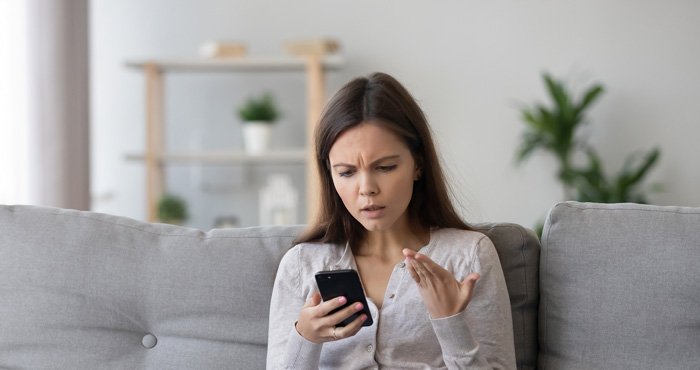
Biên tập viên TodoTech20.com độc lập xem xét sản phẩm. Để giúp hỗ trợ sứ mệnh của chúng tôi, chúng tôi có thể kiếm tiền hoa hồng liên kết từ các liên kết có trên trang này.
Điện thoại của bạn có thể đang làm công việc của nó nhưng không phải là khả năng tốt nhất của nó. Một vài điều chỉnh nhanh trong cách bạn sử dụng điện thoại có thể giúp trải nghiệm tốt hơn nhiều. Dưới đây là năm lỗi phổ biến nhất mà mọi người mắc phải khi sử dụng điện thoại và cách khắc phục.
1. Chỉ lưu một mặt hoặc dấu vân tay để mở khóa điện thoại của bạn
Nếu điện thoại của bạn hỗ trợ mở khóa sinh trắc học, rất có thể bạn đã phải vật lộn với nó khi cố gắng vừa với ngón tay của mình, hoặc nhìn chằm chằm vào màn hình cho đến khi bỏ cuộc và gõ mã PIN.
Giải pháp: Lưu ít nhất hai dấu vân tay – ngón tay cái và ngón trỏ – kể cả trên bàn tay không chiếm ưu thế của bạn để bạn có thể mở khóa điện thoại của mình cho dù bạn có đang cầm điện thoại như thế nào.
Người dùng iPhone có Face ID có thể lưu Giao diện thay thế – chẳng hạn như khi đeo kính hoặc khuôn mặt của đối tác hoặc trẻ em, cho phép họ mở khóa điện thoại của bạn một cách dễ dàng. Đi tới Cài đặt> Face ID (Touch ID) & Mật mã và chọn Giao diện thay thế.
2. Gõ một tay trên bàn phím điện thoại mặc định
Điện thoại thông minh có màn hình nhỏ hơn 5.5-inches chỉ có thể hoạt động bằng một tay – nhưng số lượng của chúng đang giảm dần. Năm 2018, dưới một phần năm smartphones vận chuyển có màn hình lớn hơn sáu inch. Năm nay, mà Lừa đặt gần gấp đôivà đến năm 2022, hầu hết mới smartphones sẽ lớn hơn 5.5 inch, với hơn một phần ba đồng hồ ở sáu đến bảy inch.
Nếu bạn đã xử lý một kẻ khổng lồ như iPhone 11 Pro hay Samsung Galaxy S10 +, lần tới khi bạn đang cố gắng kéo dài ngón tay cái của mình sang phím Phím A, hãy thử bật bàn phím một tay thay thế. Bạn có thể chọn bàn phím phải hoặc tay trái được nén để có thể dễ dàng tiếp cận tất cả các chữ cái.
Giải pháp: Cho dù bạn là người dùng iPhone hay Android, việc giữ phím toàn cầu hoặc biểu tượng mặt cười ở phía dưới bên trái của bàn phím cho phép bạn chọn bàn phím phải hoặc tay trái. Để thêm tốc độ, hãy thử vuốt thay vì gõ.
Người dùng iPhone cũng có thể kích hoạt chế độ một tay để đưa nhiều màn hình hơn vào tầm với. Đi tới Cài đặt> Trợ năng> Chạm và chuyển đổi Khả năng hiển thị, sau đó bạn có thể vuốt xuống gần cuối màn hình (iPhone X hoặc mới hơn) hoặc nhấn đúp vào nút home cho iPhone cũ hơn khi kích hoạt chế độ.
Nó phân mảnh hơn một chút cho người dùng Android (và điện thoại Pixel don don cung cấp tính năng này) – nhưng nói chung, bạn có thể truy cập vào Cài đặt> Nâng cao và tìm kiếm chế độ một tay của một người hay tương tự.
3. Sử dụng điện thoại làm báo thức
Một loạt các âm báo thức từ tiếng chim kêu thân thiện đến tiếng đàn piano tao nhã có vẻ như là một tính năng hữu ích khác của điện thoại thông minh của bạn, nhưng nó lại đi kèm với một vài hậu quả không thân thiện với giấc ngủ.
Tổ chức Giấc ngủ Quốc gia khuyên bạn không nên ngủ với điện thoại trong tầm tay, vì nó có thể làm tăng sự cám dỗ để kiểm tra nếu bạn có thể gật đầu, trì hoãn giấc ngủ. Và ngay cả khi bạn đã bật Night Shift để lọc ra màn hình Ánh sáng xanh gây ra sự tỉnh táo, một Nghiên cứu Harvard tìm thấy đọc trên điện thoại của bạn (hoặc bất kỳ màn hình nào) kéo dài thời gian cần thiết để ngủ.
Còn gì nữa, nếu điện thoại của bạn đánh thức bạn dậy thì đó cũng là điều đầu tiên bạn nhìn thấy vào buổi sáng. Theo Tristan Harris, một chuyên gia thiết kế công nghệ, người đã nói rất nhiều về sự nghiện công nghệ, nhìn vào điện thoại của bạn – và bị hút vào danh sách thông báo giặt ủi của nó – có thể làm hỏng thói quen buổi sáng của bạn và tác động đến phần còn lại của ngày.
Giải pháp: Đi đến trường cũ với một chiếc đồng hồ báo thức truyền thống đánh thức bạn dậy mà không có dây nào được gắn vào – hoặc văng ra trên một chiếc đèn mặt trời tránh ánh sáng ấm áp bắt chước ánh bình minh để đánh thức bạn khỏi giấc ngủ một cách nhẹ nhàng. (Chúng tôi khuyên dùng Đồng hồ báo thức thức dậy Philips HF3520. Giá: $ 139 trên Philips, kiểm tra giá trên Amazon)
Và nếu bạn phải sử dụng điện thoại làm báo thức, ít nhất hãy đặt nó ở chế độ Không làm phiền một giờ trước khi ngủ để tránh thông báo vào đêm khuya hoặc điều đầu tiên vào buổi sáng. Để đảm bảo bạn không bị làm phiền, bạn có thể đặt giờ Không làm phiền thường xuyên. Trên iPhone, đi tới Cài đặt> Không làm phiền hoặc vuốt xuống từ góc phải để hiển thị Trung tâm chỉ huy và chạm và giữ biểu tượng mặt trăng để hiển thị các tùy chọn Không làm phiền bạn. Trên điện thoại Android, truy cập Cài đặt> Âm thanh> Không làm phiền> Tự động bật. Sau đó chọn một trong các quy tắc hoặc tạo quy tắc của riêng bạn bằng cách chọn Thêm quy tắc> Thời gian. Ở trên cùng, hãy chắc chắn rằng quy tắc được bật. (xem hướng dẫn cho Android 8.1 và dưới đây đây.)
4. Cho phép quá nhiều thông báo
Trung bình, người Mỹ nhận được 45 thông báo mỗi ngày – nhưng chỉ 15 phần trăm trong số chúng tôi sẽ chọn cảnh báo đẩy như một cách để tương tác với các ứng dụng của chúng tôi và các công ty muốn chúng tôi chú ý. Không có gì lạ: nếu bạn chọn một trong số – hoặc thậm chí một vài trong số những cảnh báo này, thì đó là rất nhiều gián đoạn đối với công việc hàng ngày của bạn, những gián đoạn có thể xảy ra tối đa 25 phút để phục hồi.
Giải pháp: Khi cài đặt ứng dụng mới, hãy tạo thói quen từ chối (hoặc ít nhất là suy nghĩ lại) quyền đẩy thông báo. Bạn cũng có thể điều chỉnh cách các ứng dụng nhận được để gửi thông báo. Ví dụ: bạn có thể ngăn hầu hết xuất hiện trên màn hình khóa của mình. Thay vì âm thanh, bạn có thể xem xét một cảnh báo hình ảnh cơ bản như dấu chấm hoặc chữ số không phô trương trên ứng dụng, cho phép bạn kiểm tra tin nhắn và sự kiện mới một cách thoải mái – không phải khi ứng dụng muốn bạn.
Đối với người dùng Android và iPhone, hãy vào Cài đặt> Thông báo để xem bạn có các tùy chọn nào.
5. Giữ điện thoại của bạn được sạc đầy
Không ai muốn bị mắc kẹt với một chiếc điện thoại chết. Nhưng giữ cho điện thoại của bạn được sạc ở mức 100 phần trăm có hại cho pin. Pin điện thoại thông minh tồn tại lâu hơn nếu chúng được giữ trong khoảng từ 20 đến 80 phần trăm, theo Đại học Pin. Trong khi điện thoại của bạn, pin của bạn đã bị sạc quá mức nếu nó bị cắm lại, nó sẽ bị sạc khi nó giảm xuống dưới 100%, làm nóng pin. Hơi ấm làm giảm tuổi thọ pin theo thời gian, cũng như giữ cho nó được sạc đầy.
Giải pháp: Sạc điện thoại vào ban ngày để bạn có thể rút điện thoại vào ban đêm. Và rút điện thoại ra khỏi bộ sạc khi nó chạm 100%.
Chủ sở hữu iPhone có thể sử dụng Tối ưu hóa sạc pin cài đặt. Khi điện thoại của bạn biết được thói quen của bạn, Sạc pin được tối ưu hóa sẽ trì hoãn việc sạc quá 80 phần trăm khi dự đoán điện thoại sẽ được kết nối với bộ sạc trong một khoảng thời gian dài, như khi bạn sạc qua đêm. Và, tính năng này đủ thông minh để hết pin, vì vậy điện thoại của bạn ở mức 100 phần trăm khi bạn thường thức dậy. Sạc pin tối ưu hóa nên được bật theo mặc định. Nhưng bạn có thể kiểm tra kỹ bằng cách chuyển đến Cài đặt> Pin.
Đối với chủ sở hữu điện thoại Android, bạn có thể tải xuống ứng dụng theo dõi pin, như Báo động pin 100% (miễn phí trên chợ ứng dụng Google Play). Bạn đặt ứng dụng để cho bạn biết khi mức phí đạt đến mức bạn đã đặt.
Được cập nhật với hướng dẫn Khả năng hiển thị chính xác trên 2/ 18/2020
(Tín dụng hình ảnh: người phụ nữ nhìn bối rối thông qua BigStockPhoto)
